
সুচিপত্র:
- ধাপ 1: প্রথমে লেজার কাটিং এবং কার্ডবোর্ড সমাবেশ
- ধাপ 2: পিছনে রক্ষণাবেক্ষণ পোর্ট
- ধাপ 3: নিচের রক্ষণাবেক্ষণ পোর্ট
- ধাপ 4: পাই মনিটর মাউন্ট
- ধাপ 5: কন্ট্রোল প্যানেল - জয়স্টিক এবং বোতাম
- ধাপ 6: সামনের প্যানেল বাটন এবং কালি কালো লেখা
- ধাপ 7: তারের
- ধাপ 8: LED ম্যাট্রিক্স প্যানেল মাউন্ট করা
- ধাপ 9: সব একসাথে রাখা
- ধাপ 10: বাম এবং ডান বাইরে প্যানেল এবং তোরণ অক্ষর inlays
- ধাপ 11: পিক্সেলের জন্য সফটওয়্যার স্ক্রিপ্ট: LED ART ম্যাট্রিক্স ইন্টিগ্রেশন
- লেখক John Day [email protected].
- Public 2024-01-31 10:17.
- সর্বশেষ পরিবর্তিত 2025-01-23 14:36.




**** নতুন সফটওয়্যার জুলাই 2019 এর সাথে আপডেট করা হয়েছে, বিস্তারিত এখানে ******
একটি বার্টপ তোরণ তৈরি করা হয়েছে অনন্য বৈশিষ্ট্যের সাথে যা LED ম্যাট্রিক্স মার্কি নির্বাচিত গেমের সাথে মেলে। ক্যাবিনেটের পাশে অক্ষর শিল্প হল লেজার কাট ইনলে এবং স্টিকার নয়।
এই প্রকল্পের জন্য মূল লেজার কাট সিএডি নকশা পোস্ট করার জন্য টোবিয়াসকে অনেক ধন্যবাদ। এই প্রকল্পটি নিম্নোক্ত পরিবর্তনগুলির সাথে টোবিয়াস থেকে নকশা গ্রহণ করে:
- একটি সমন্বিত পিক্সেল LED ম্যাট্রিক্স মার্কি যা নির্বাচিত গেমের উপর ভিত্তি করে পরিবর্তিত হয়
- অনুভূমিক পরিবর্তে একটি উল্লম্ব মাউন্ট মনিটরের জন্য লেজার কাট নকশা সংশোধন করা হয়েছে (অনেক ক্লাসিক আর্কেড গেমগুলি উল্লম্বভাবে মাউন্ট করা মনিটরের জন্য অপ্টিমাইজ করা হয়েছে)
- লেজার কাট সাইড আর্ট ইনলে
- লেজার খচিত বাটন লেবেল
- ভলিউম কন্ট্রোল নোব সহ অডিও এম্প
- শাটডাউন/রিস্টার্ট বোতাম
- উপাদান হল এক্রাইলিক বনাম কাঠ
সমস্ত লেজার কাট। এসভিজি ফাইল, এলইডি জিআইএফ ইমেজ এবং অ্যানিমেশন, ওয়্যারিং টেবিল, এবং আর্টওয়ার্ক এই প্রকল্পের জন্য ওপেন সোর্স এবং এখানে গিটহাব।
এই প্রকল্পের জন্য সফটওয়্যার এখানে
যন্ত্রাংশ
1x Pixelcade LED Marquee (PIXEL LED ড্রাইভার বোর্ড, 64x32 P3 LED Matrix, এবং 5V, 10A পাওয়ার সাপ্লাই) - $ 150
1x আর্কেড জয়স্টিক - $ 24
4x 30mm আর্কেড বোতাম ($ 15, চেরি D44X 75g.187 মাইক্রোসুইচ সহ)
1x 2.1 মিমি প্যানেল মাউন্ট ডিসি জ্যাক (.33 মাউন্ট হোল)
1x রকার অন/অফ প্যানেল মাউন্ট সুইচ (আপনার 2 টি প্রয়োজন হবে কিন্তু পিক্সেল: মেকার্স কিট 1 এর সাথে আসে) - $ 1.17
1x রাস্পবেরি পাই 3+ - $ 38
1x মাইক্রোএসডি কার্ড (128 জিবি এই প্রকল্পের জন্য একটি ভাল আকার) - $ 20
1x অফিসিয়াল রাস্পবেরি পাই মনিটর - $ 74
1x অডিও পরিবর্ধক - $ 14
2x মিনি ওভাল স্পিকার 35mm x 20mm - $ 10
1x স্টিরিও অডিও ক্যাবল (ডান কোণ ভাল কিন্তু স্বাভাবিক হবে এবং ঠিক আছে) - $ 3
2x ইউএসবি প্যানেল মাউন্ট কেবল A -A - $ 16
1x সমকোণ ডিসি পাওয়ার জ্যাক - $ 2.50
1x মাইক্রো ইউএসবি জ্যাক (একটি পুরানো মাইক্রো ইউএসবি কেবল ব্যবহার করুন এবং বড় ইউএসবি সাইড কেটে দিন)
ইন্ডিয়া কালির 1x বোতল - $ 5
1x মি Mr. ক্লিন ম্যাজিক ইরেজার স্পঞ্জ
ব্লু পেইন্টার টেপ
স্ক্রু, বাদাম, স্ট্যান্ড-অফ
8x 4/40 x 3/16 প্যান হেড স্ক্রু (রক্ষণাবেক্ষণ পোর্টের জন্য)
2x 4/40 x 7/16 প্যান হেড স্ক্রু?
7x এম 3 স্ক্রু x 10 মিমি
4x M3 স্ক্রু x 5mm (জয়স্টিক মাউন্টের জন্য)
4x এম 3 বর্গ হেক্স বাদাম (জয়স্টিক মাউন্টের জন্য)
8x 2/56 x 1/2 প্যান হেড স্ক্রু কালো (স্পিকারের জন্য)
8x 2/25 বাদাম (স্পিকারের জন্য)
(4) হেক্স স্ট্যান্ড-অফ অ্যালুমিনিয়াম, 1/4 "হেক্স, 5/8" লম্বা, 4-40 থ্রেড
2x 4/40 x 3/8 নাইলন স্ক্রু
4x 4/40 নাইলন বাদাম
নীচের জন্য 4x রাবার বাম্পার প্যাড
এক্রাইলিক এবং আঠালো
5x 12x20 "হলুদ এক্রাইলিক শীট, 1/8" পুরু - $ 48
3x 12x20 "কালো এক্রাইলিক শীট, 1/8" পুরু - $ 29
1x 12x12 স্বচ্ছ হালকা ধোঁয়া এক্রাইলিক শীট, 1/8 পুরু
পছন্দসই আর্কেড অক্ষর inlays উপর নির্ভর করে বিভিন্ন রঙের শীট (alচ্ছিক)
এক্রাইলিক সিমেন্ট আঠালো
কৈশিক প্রয়োগের জন্য এক্রাইলিক সিমেন্ট
কম ঘনত্বের পলিথিন বোতল আবেদনকারী
চ্ছিক
ক্যাপটপ টেপ (পাই হেডারে তারগুলি সুরক্ষিত করার জন্য)
1x ইউএসবি অডিও অ্যাডাপ্টার (এটি আসলে প্রয়োজন হয় না, যখন পিআই অডিও দরিদ্র বলে পরিচিত, আমি সত্যিই এর সাথে পার্থক্য বলতে পারি না)
ডুপন্ট মহিলা পিন ক্রিম্প টার্মিনাল 2.54 মিমি পিচ (ডুপন্ট সংযোগকারীদের সাথে আপনার নিজের তারগুলি তৈরির জন্য যা রাস্পবেরি পাই জিপিআইও 40-পিন হেডারে প্লাগ করে তবে আপনি কেবল শেলফ তারগুলি ব্যবহার করতে পারেন এবং সেগুলি স্প্লাইস করতে পারেন যা সস্তা।
ডুপন্ট টার্মিনাল ক্রাইপার
সরঞ্জাম
লেজার কাটার (আমি 19.5 x 11 কাটিয়া এলাকা সহ একটি গ্লোফোর্জ ব্যবহার করেছি)
4/40 ট্যাপ টুল (রক্ষণাবেক্ষণ পোর্টের জন্য আট 4/40 গর্ত ট্যাপ করার জন্য)
ধাপ 1: প্রথমে লেজার কাটিং এবং কার্ডবোর্ড সমাবেশ
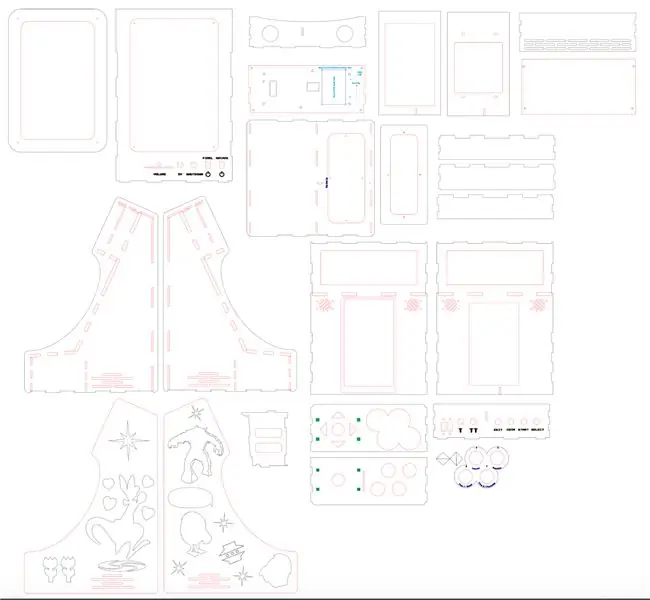
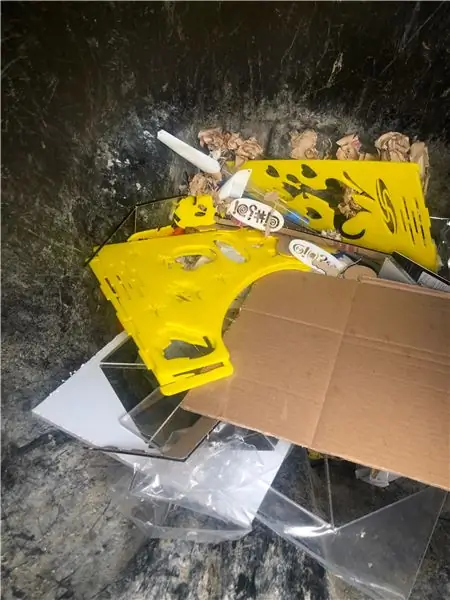


এখানে লেজার কাটিং এসভিজি ফাইল
খুব গুরুত্বপূর্ণ: আপনি এই প্রকল্পের জন্য লেজার এক্রাইলিক কাটার আগে, নিশ্চিত হোন এবং হাতের সমস্ত অংশ আগে রাখুন এবং পরিমাপ করুন যাতে তারা লেজারের মাউন্ট করা গর্তের সাথে ফিট করে। এসভিজি ফাইল। এখানে চেক এবং সমন্বয় করার জন্য বিশেষভাবে আইটেম রয়েছে।
1. 64x32 P3 HUB75 LED ম্যাট্রিক্স - এই প্রজেক্টে ব্যবহৃত একটি আমি সরাসরি চীন থেকে কিনেছি, অ্যাডাফ্রুট থেকে নয় এবং বিভিন্ন LED প্যানেল নির্মাতাদের বিভিন্ন মাউন্ট হোল লোকেশন রয়েছে।
2. স্পিকার - আমি লিঙ্কে স্পিকার ব্যবহার করিনি এবং পরিবর্তে আমার দোকানের আশেপাশে কিছু পড়ে ছিল। আমি মনে করি যে লিঙ্কটি বন্ধ আছে কিন্তু আমি নিশ্চিত নই যে মাউন্ট করা গর্তগুলি ঠিক লাইন আপ হবে।
আমি একটি Glowforge লেজার কাটার ব্যবহার করেছি এবং সমস্ত. SVG লেজার কাট ফাইলগুলি 19.5 "x 11" এ Glowforge এর কাট আকারের জন্য আকারের।
এছাড়াও, লেজার কাটার এবং একত্রিত করার অনেকগুলি উপায় রয়েছে যা সমাবেশের জটিলতার কারণে স্ক্র্যাপে পরিণত হতে পারে এবং নির্দিষ্ট অভিযোজন পদক্ষেপগুলির জন্য এটি প্রথমে লেজার কাটা এবং কার্ডবোর্ডে একত্রিত করার পরামর্শ দেয় এবং তারপর এক্রাইলিকের মধ্যে কাটার পরে এটি ডায়াল করা হয়েছে
ধাপ 2: পিছনে রক্ষণাবেক্ষণ পোর্ট

ভবিষ্যতে কখনো প্রয়োজন হলে রক্ষণাবেক্ষণ পোর্ট আপনাকে পিছনে ইলেকট্রনিক্সে যেতে দেয়। এই অংশটি চতুর, এটিকে প্রথমে কার্ডবোর্ডে একত্রিত করার পরামর্শ দেওয়া হচ্ছে। ভিডিওর ধাপগুলো অনুসরণ করুন।
ধাপ 3: নিচের রক্ষণাবেক্ষণ পোর্ট
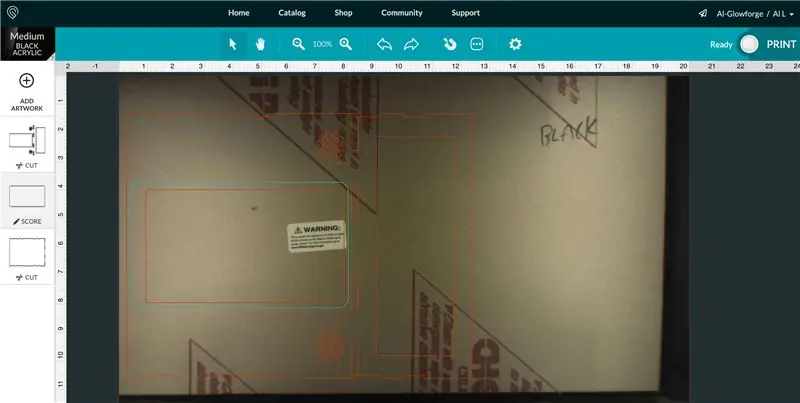
নিচের রক্ষণাবেক্ষণ পোর্ট আপনাকে ভবিষ্যতে আর্কেড বোতাম এবং জয়স্টিকের নীচে যেতে দেয়। এই অংশটি চতুর, এটি প্রথমে কার্ডবোর্ডে একত্রিত করার পরামর্শ দেওয়া হচ্ছে। ভিডিওর ধাপগুলো অনুসরণ করুন।
ধাপ 4: পাই মনিটর মাউন্ট

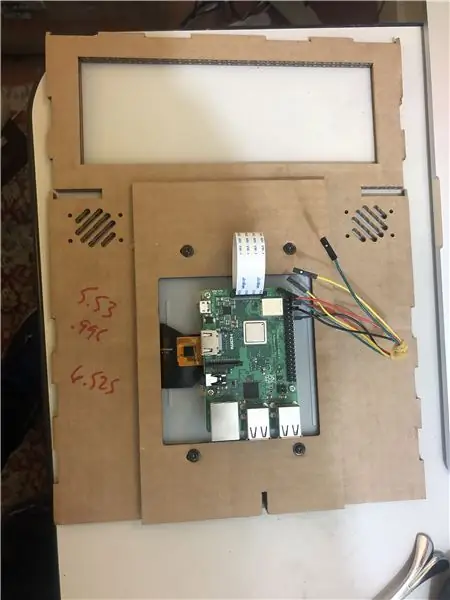
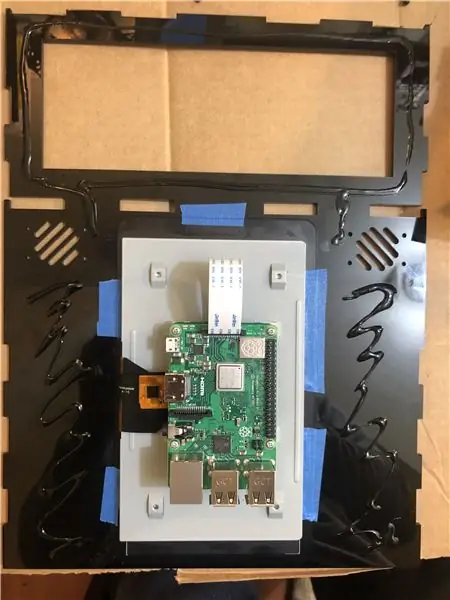
পাই মনিটর এবং রাস্পবেরি পাই সংযুক্ত করুন। স্লট ছাড়া ফ্রেমের উপর পাই মনিটরটি নিশ্চিত করুন এবং ফিট করুন।
প্রথম স্তর শুকানোর জন্য অপেক্ষা করার সময়, সারিবদ্ধতা নিশ্চিত করতে স্পিকারের গর্তে স্ক্রু যুক্ত করুন।
RetroPie ইনস্টল করার জন্য এখন একটি ভাল সময়, আপনি আপনার Pi microSD কার্ডে ইনস্টল করা প্রাক-নির্মিত ছবি। RetroPie ইনস্টল শেষে, আপনাকে ইনপুট কনফিগার করার জন্য অনুরোধ করা হবে। একটি জেনেরিক ইউএসবি কীবোর্ড সংযুক্ত করুন এবং এই কীগুলি ব্যবহার করুন:
D -PAD UP - উপরে তীর
D -PAD DOWN - নিচে তীর
ডি -প্যাড বাম - বাম তীর
ডি -প্যাড ডান - ডান তীর
শুরু করেছে একটি
নির্বাচন করুন - এস
একটি বোতাম - জেড
বি বোতাম - এক্স
এক্স বোতাম - সি
Y বোতাম - V
যতক্ষণ না আপনি হটকি এনাবল এ যান বাকি চাবিগুলি এড়িয়ে যাওয়ার জন্য কোন কী চেপে ধরে রাখুন
হটকি - স্পেস
যখন আপনি ওকে পাবেন তখন আপনি একটি বোতাম হিসাবে কনফিগার করা বোতাম টিপুন যা এই ক্ষেত্রে "জেড"
ধাপ 5: কন্ট্রোল প্যানেল - জয়স্টিক এবং বোতাম

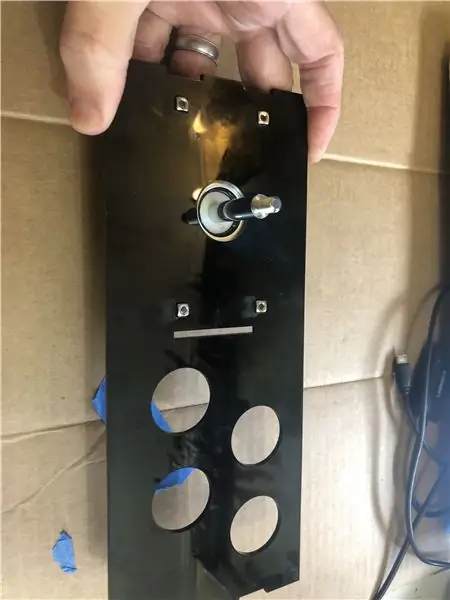


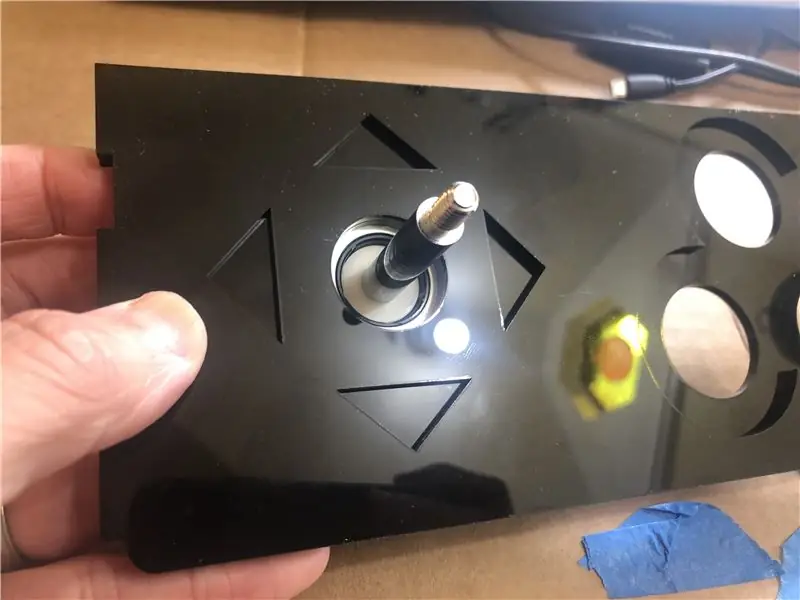
স্ক্রু এবং স্কয়ার বাদাম দিয়ে নিচের স্তরে জয়স্টিকে স্ক্রু করুন। একটি পরীক্ষা করুন এবং উপরের স্তরটি নীচের স্তরের উপরে রাখুন এবং নিশ্চিত করুন যে আপনি যথেষ্ট গভীরভাবে খোদাই করেছেন যাতে দুটি স্তর ফ্লাশ হয়। তারপর এক্রাইলিক সিমেন্ট ব্যবহার করে দুই স্তরকে একসঙ্গে আঠালো করুন এবং ক্ল্যাম্প করুন।
আমি যে সানওয়া জয়স্টিকটি পেয়েছিলাম তা 8-ওয়েতে ডিফল্টভাবে কনফিগার করা হয়েছিল। আমার আগ্রহ 80 এর দশকের আর্কেড গেম যা বেশিরভাগ 4-উপায় জয়স্টিক দিয়ে খেলে। তাই 8-উপায় থেকে 4-পথে পরিবর্তনের জন্য এটি একটি ভাল সময় যা জয়স্টিকের নীচে একটি টেমপ্লেট টুকরো সরিয়ে সহজেই করা যায়, এই ভিডিওটি 8-উপায় থেকে 4-উপায় এবং তদ্বিপরীতভাবে কীভাবে স্যুইচ করতে হয় তা ব্যাখ্যা করে। । আর্কেড মেশিনের নিচের রক্ষণাবেক্ষণ পোর্ট ব্যবহার করে, সবকিছু ইনস্টল করার পরে আপনি পিছনে পিছনে পরিবর্তন করতে পারেন কিন্তু স্থান সীমিত এবং এখন এটি করা অনেক সহজ হবে।
আপনার মাল্টিমিটারে আপনার ধারাবাহিকতা পরীক্ষক ব্যবহার করুন এবং তারপরে জয়েস্টিক (উপরে, নিচে, বাম, ডান) প্রতিটি তারের লেবেল করুন।
ধাপ 6: সামনের প্যানেল বাটন এবং কালি কালো লেখা




এক্রাইলিক মাস্কিং টেপ ছেড়ে ব্রাশ পেইন্ট ইন্ডিয়া কালি উদারভাবে। কয়েক ঘণ্টা বা তার বেশি সময় ধরে ভারতের কালি শুকিয়ে যাক।
একবার শুকিয়ে গেলে, এক্রাইলিক মাস্কিং টেপটি সরিয়ে ফেলুন এবং আপনার কিছু অবশিষ্টাংশ সরিয়ে ফেলা হবে। গরিলা নালী টেপের মত কিছু শক্তিশালী নালী টেপ নিন এবং এটি খোদাই করা পাঠ্যের উপর শক্ত করে চাপুন এবং তারপরে ছিঁড়ে ফেলুন। এটি কয়েকবার পুনরাবৃত্তি করুন এবং বেশিরভাগ কালির অবশিষ্টাংশ মুছে ফেলা হবে। তারপর একটি ভেজা নরম স্পঞ্জ বা একটি জনাব পরিষ্কার জাদু ইরেজার স্পঞ্জ ব্যবহার করুন বাকিগুলি বন্ধ করতে।
ধাপ 7: তারের
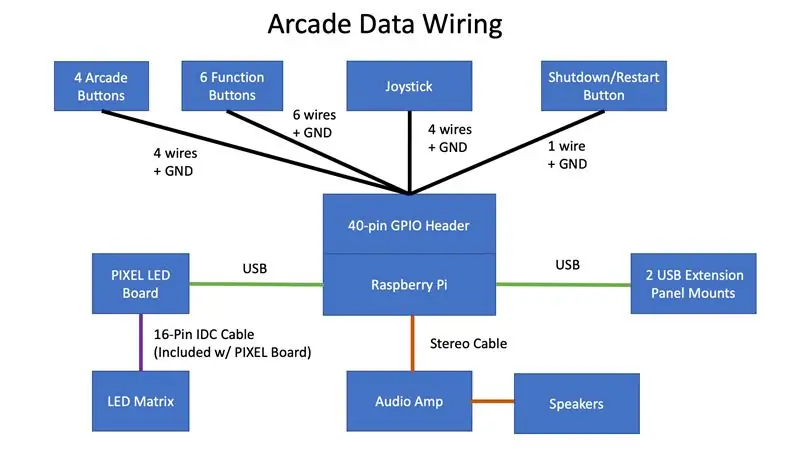
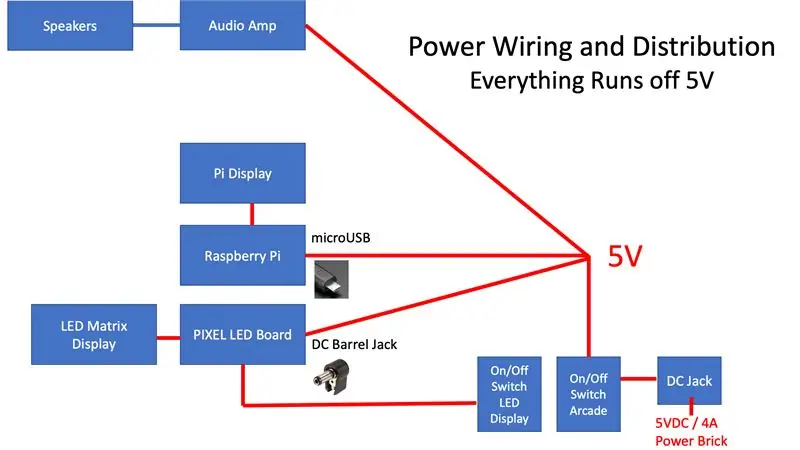
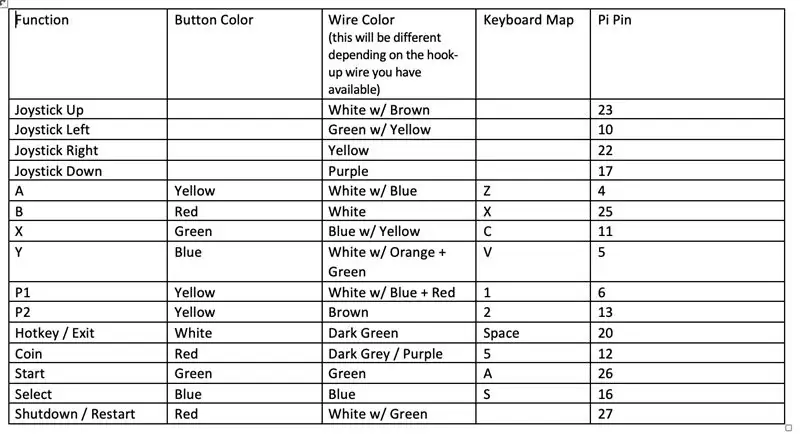
ওয়্যারিং ডায়াগ্রাম স্কিম্যাটিক্স পড়ুন এবং পাওয়ার ক্যাবল তৈরি করুন যা একটি মহিলা ডিসি জ্যাকের সমন্বয়ে গঠিত হবে যা তারপর পাই (মাইক্রো ইউএসবি সংযোগকারী), পিক্সেল: এলইডি এআরটি বোর্ড (ডান কোণ ডিসি ব্যারেল জ্যাক সংযোগকারী), অডিও মিনি এম্প (হুক-আপ ওয়্যার), এবং LED লাইট বার (হুক-আপ ওয়্যার)। একটি পুরানো মাইক্রো ইউএসবি কেবল খুঁজুন এবং পাই সংযোগের জন্য বড় ইউএসবি সংযোগকারী প্রান্ত এবং স্প্লাইস এবং সোল্ডারটি এই পাওয়ার ক্যাবলে কেটে দিন।
একটি ওয়্যারিং টেবিল একসাথে রাখুন যা প্রতিটি জয়স্টিকের দিকনির্দেশ এবং বোতামটি পাই এবং সংশ্লিষ্ট কীবোর্ড কী -এ সংশ্লিষ্ট পিনে ম্যাপ করে। যদি আপনি একই কীগুলিতে ম্যাপ করেন, তাহলে আপনি বাক্সের বাইরে পরবর্তী ধাপে কনফিগ ফাইলগুলি ব্যবহার করতে পারেন।
পাই-তে 40-পিন জিপিআইও হেডারের সাথে সংযোগ স্থাপনের জন্য আপনার মহিলা ডুপন্ট তারের প্রয়োজন হবে। আমি আমার নিজের ক্যাবল বানানো শেষ করেছিলাম যা বেশ মজাদার ছিল কিন্তু অনেক কাজও ছিল এবং আপনার একটি ক্রাইপার এবং মহিলা ডিউপন্ট টার্মিনালও লাগবে। স্টক ফিমেল থেকে মহিলা ডিউপন্ট কেবল ব্যবহার করা দ্রুত এবং সস্তা হবে যা সম্ভবত আপনি ইতিমধ্যেই শুয়ে আছেন এবং সেগুলিকে টুকরো টুকরো করে ফেলছেন। যদি আপনি শেষ পর্যন্ত আপনার নিজের ডুপন্ট তারগুলি তৈরি করেন, তাহলে দেখা যাচ্ছে যে এগুলি তৈরি করা সহজ নয়, আমি এই ইউটিউব ভিডিও টিউটোরিয়ালটি খুব সহায়ক পেয়েছি এবং এর পরে সেগুলি সহজেই তৈরি করতে সক্ষম হয়েছিলাম।
বোতাম এবং জয়স্টিকের জন্য কেবলগুলি তৈরি করুন এবং এখনও পাইয়ের সাথে সংযোগ স্থাপন করবেন না। আপনি পরবর্তী ধাপে পাই এর সাথে সংযোগ স্থাপন করবেন। সাধারণভাবে, প্রতিটি তারের দৈর্ঘ্য ~ 13 ইঞ্চি হওয়া উচিত, যা মাউন্ট করার সময় পাই পৌঁছানোর জন্য যথেষ্ট দীর্ঘ হবে। যদি আপনি পারেন, প্রতিটি তারের জন্য একটি ভিন্ন রঙ ব্যবহার করুন (সমস্ত GND এর জন্য কালো ব্যবহার করুন) অথবা প্রতিটি তারের লেবেল দিন যা পরবর্তী ধাপে জিনিসগুলিকে আরও সহজ করে তুলবে।
ধাপ 8: LED ম্যাট্রিক্স প্যানেল মাউন্ট করা


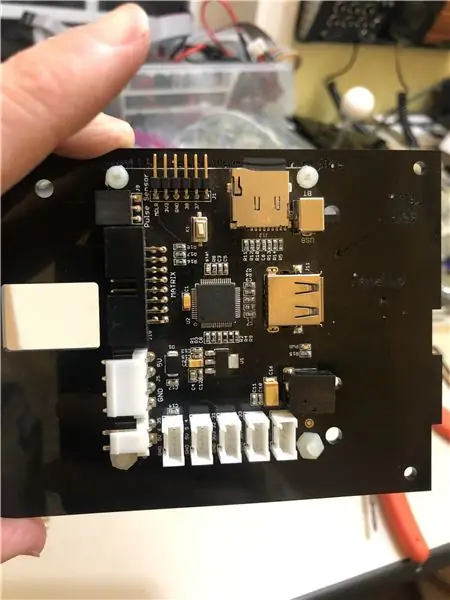
এগিয়ে যান এবং এখন উভয় পক্ষের এক্রাইলিক মাস্কিং টেপ সরান।
প্রথমে পিক্সেল পিসিবি বোর্ড মাউন্ট করুন এবং তারপর অন্য দিকে LED প্যানেল মাউন্ট করুন। ওরিয়েন্টেশনে মনোযোগ দিন এবং নিশ্চিত করুন যে LED প্যানেলটি এক্রাইলিক মাউন্টে লেবেলের সাথে মিলছে।
এরপর পিক্সেল বোর্ডের নিচের ডান হাতে স্ক্রু মাউন্ট করুন।
(6) M3 x 8mm স্ক্রু ব্যবহার করে LED প্যানেল মাউন্ট করুন। লক্ষ্য করুন LED প্যানেলগুলি M3 স্ক্রুগুলির জন্য থ্রেডেড, 4/40 কাজ করবে না।
লক্ষ্য করুন এই LED প্যানেল 7.5 ইঞ্চি চওড়া এবং 3.8 ইঞ্চি লম্বা এবং এই মিনি বার্টপ ফর্ম ফ্যাক্টরের জন্য দারুণ কাজ করে। আপনার যদি আরও বড় বিল্ড থাকে তবে আপনার বড় এলইডি মার্কির জন্য আরও জায়গা থাকবে। 128x32 ডিসপ্লে এর জন্য ডেইজি চেইন সমর্থিত https://www.youtube.com/embed/H36Bk9wCgns। অথবা বিকল্পভাবে, আপনি বড় প্যানেলের আকারগুলিও দেখতে পারেন
ধাপ 9: সব একসাথে রাখা

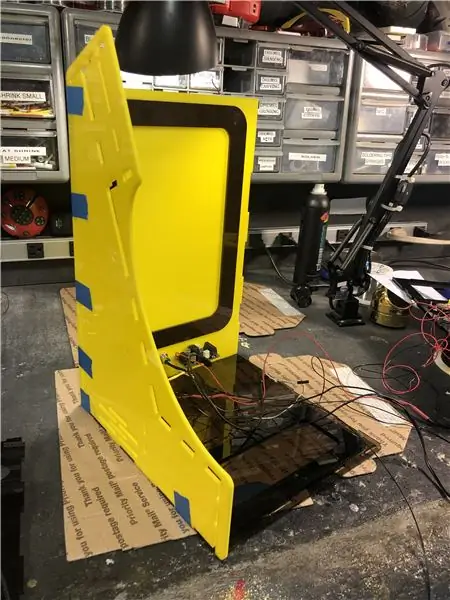

এখন মজার অংশ আসে যেখানে আপনি সবকিছু একসাথে রাখেন! কিন্তু প্রথমে সামনের লাল প্যানেলে সমস্ত 6 টি বোতাম, 4 টি তোরণ বোতাম এবং কালো নিয়ন্ত্রণ প্যানেলে জয়স্টিক এবং পাওয়ার জ্যাক, টগল সুইচ এবং পিছনের প্যানেলে অডিও এম্প মাউন্ট করুন। কনুই রুমের অভাবের কারণে কেসটি একসাথে হওয়ার পরে আপনি বোতাম এবং জয়স্টিক মাউন্ট করতে পারবেন না।
জিনিসগুলি একত্রিত করার জন্য ছবিগুলি অনুসরণ করুন কিন্তু এখনও কিছু আঠালো করবেন না এবং পরিবর্তে কিছু নীল চিত্রশিল্পীর টেপ ব্যবহার করুন আপাতত জিনিসগুলি একসাথে রাখতে। একবার আপনি "এখানে আসার পরে, জিপিআইও পাই হেডারের সাথে তারের সংযোগ করুন" লেবেলযুক্ত ছবিটিতে পৌঁছান, তারপরে পাই হেডারের পিনের সাথে তারের সংযোগ শুরু করুন।
Pi হেডারের সাথে প্রতিটি তারের সংযোগ স্থাপনের জন্য পূর্ববর্তী ধাপে আপনি যে টেবিলটি রেখেছিলেন তা অনুসরণ করুন। এটি খুব সংকীর্ণ হবে এবং পাই হেডারের সাথে পিনগুলি সংযুক্ত করা এত সহজ নয় তাই ধৈর্য ধরুন।
একবার আপনার সবকিছু সংযুক্ত হয়ে গেলে, সিস্টেমটি চালু করুন এবং একটি সম্পূর্ণ পরীক্ষা করুন যাতে জয়স্টিক এবং প্রতিটি বোতাম পরীক্ষা করা থাকে। পরীক্ষা করার জন্য, আমাদের Adafruit থেকে Retrogame নামে একটি ইউটিলিটি ইনস্টল করতে হবে যা Pi এর GPIO থেকে জয়স্টিক এবং বাটন ইনপুটগুলিকে কীবোর্ড ইনপুটে রূপান্তর করে। Retrogame ব্যবহার করে, আপনি একটি পৃথক USB তোরণ কীবোর্ড এমুলেটর প্রয়োজন হবে না যা চমৎকার।
Retrogame ইনস্টল করার জন্য Adafruit থেকে এই নির্দেশাবলী অনুসরণ করুন। আপনি Retrogame ইন্সটল করার পর, এই retrogame.cfg ফাইলটি আপনার Pi এ /boot ডিরেক্টরিতে অনুলিপি করুন। Retrogame.cfg ফাইলটি ধরে নেয় যে আপনি ধাপ 8 - ওয়্যারিং থেকে ওয়্যারিং টেবিলে একই কীবোর্ড ম্যাপিং এবং পিন সংযোগ অনুসরণ করেছেন। আপনি যদি বিভিন্ন পিন বা কীবোর্ড ম্যাপিং ব্যবহার করেন, কোন চিন্তা নেই, শুধু retrogame.cfg- এ সংশ্লিষ্ট পরিবর্তন করুন। সম্ভাবনা হল আপনি একটি পিন বা দুটি ভুল সংযুক্ত করেছেন তাই শুধু প্রতিটি ইনপুট পরীক্ষা করুন এবং সঠিক করুন।
এই টিউটোরিয়ালটি আপনাকে কীভাবে সংযুক্ত শাটডাউন এবং রিস্টার্ট বোতাম সেটআপ করতে হবে সে সম্পর্কে নির্দেশনা দেয়।
একবার সবকিছু কাজ করে, এখন আপনি জিনিসগুলি স্থায়ী করতে প্রস্তুত। যদি আপনার কাছে কিছু কাপটন টেপ থাকে, তবে এটি Pi পিনগুলি সুরক্ষিত করার একটি চমৎকার উপায় যা নিশ্চিত করে যে তারা পরে আলগা হবে না। পিন এবং পাই হেডারের চারপাশে কিছু কাপটন টেপ মোড়ানো। কিন্তু যদি আপনি না করেন তবে চিন্তা করবেন না, এটি এখনও ঠিক থাকা উচিত।
এখন তোরণটি তার দিকে ঘুরিয়ে দিন। এই মুহুর্তে, আপনি কেবল বাম দিকটি ইনস্টল করেছেন, ডান দিকটি এখনও খোলা রয়েছে। এক্রাইলিক আঠালো করার জন্য আপনার কৈশিক অ্যাক্রিলিক দ্রাবক আবেদনকারী ব্যবহার করুন। এক্রাইলিক দ্রাবক খুব তাড়াতাড়ি কাজ করে এবং 5 মিনিটেরও কম সময়ের মধ্যে শক্ত হয়ে যাবে এবং ক্ল্যাম্প করার দরকার নেই। এক্রাইলিক দ্রাবক ব্যবহার করার জন্য এখানে একটি ভাল প্রাইমার।
মার্কি জন্য টুকরা সংযুক্ত করুন (ডান পাশ যোগ করার আগে এটি করতে ভুলবেন না)।
এখন এক্রাইলিক দ্রাবক ব্যবহার করে ডান দিক এবং আঠালো সংযুক্ত করুন।
সবশেষে, বাম এবং ডান দিকগুলি পিষে ফেলার জন্য একটি গ্রাইন্ডার বা ড্রেমেল টুল ব্যবহার করুন যাতে সেগুলি ফ্লাশ হয় (কালো নোটগুলি কিছুটা বেরিয়ে আসতে পারে)। আপনি এটি করতে চাইবেন যাতে বাইরের টুকরা সংযুক্ত করার সময় সুন্দর এবং ফ্লাশ হবে।
ধাপ 10: বাম এবং ডান বাইরে প্যানেল এবং তোরণ অক্ষর inlays
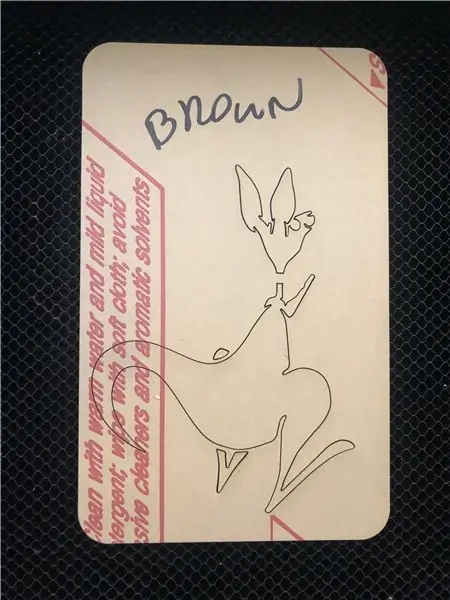
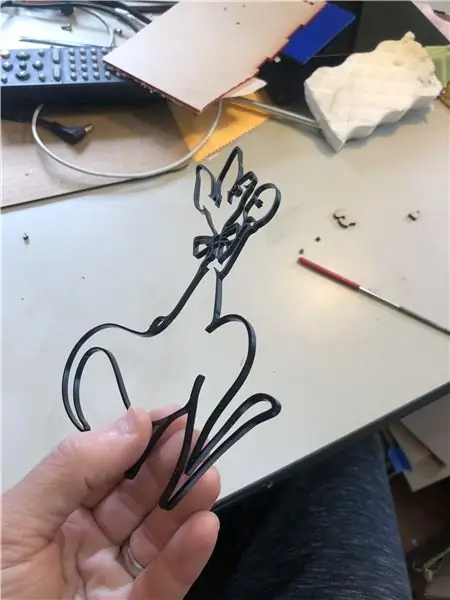
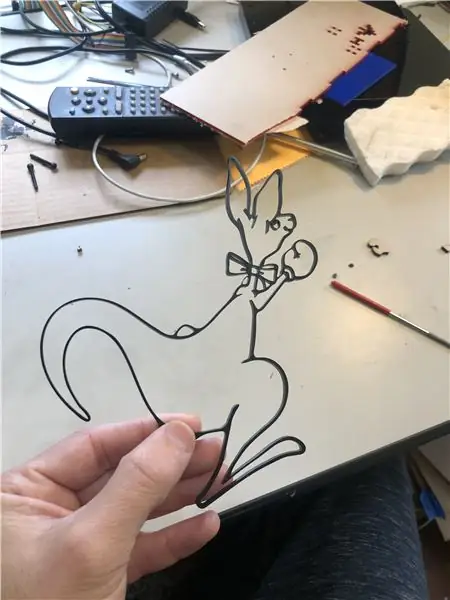

আর্কেড অক্ষর inlays alচ্ছিক কিন্তু একটি সুন্দর চমৎকার প্রভাব যদি আপনি সময় পেয়ে থাকেন। যদি ইনলে ব্যবহার না করে থাকেন, তাহলে আপনি কিছু সাইড আর্ট স্টিকার মুদ্রণ করতে বা কেবল পাশগুলিকে শক্ত লাল রেখে দিতে পারেন যা এখনও চমৎকার হবে।
যদি ইনলে ব্যবহার না করেন, তাহলে বাম এবং ডান বাইরের প্যানেলগুলি পরিবর্তন করুন এবং ইনলে আউটলাইন মুছে দিন। আপনি যদি আপনার নিজের পছন্দের আর্কেড অক্ষরগুলির সাথে ব্যক্তিগতকরণ করতে চান, এখানে আর্কেড স্প্রাইটগুলির জন্য একটি দুর্দান্ত সংস্থান। তারপরে এটি স্প্রাইটের প্রতিটি রঙ বিচ্ছিন্ন করার এবং তারপর ইলাস্ট্রেটর বা ইঙ্কস্কেপের মতো একটি ভেক্টর প্রোগ্রামে ট্রেস করার বিষয়। সতর্কতা, এটি একটি ভাল পরিমাণ কাজ। আপনি যদি আমার ব্যবহৃত অক্ষরগুলির সাথে লেগে থাকতে চান, এই ফাইলটি লেজারের সাহায্যে প্রতিটি চরিত্রের প্রতিটি রঙ কেটে নিন।
যখন আপনি লেজার প্রতিটি চরিত্রের প্রতিটি রঙ কেটে ফেলেন, সেগুলি একটি টেবিলে রাখুন এবং কেবলমাত্র আর্কেডের পাশে আঠালো করুন যখন আপনি জানেন যে সবকিছু ঠিকঠাক ফিট হয়ে গেছে। সম্ভাবনা আছে কিছু ভুল হবে (আমি একটি গুচ্ছ তৈরি করেছি) তাই যদি আপনি খুব শীঘ্রই আঠালো করেন তবে আপনি সমস্যায় পড়বেন কারণ এক্রাইলিক দ্রাবক স্থায়ী।
এছাড়াও অত্যন্ত গুরুত্বপূর্ণ, আপনি কোন জড়িয়ে থাকা অক্ষরের জন্য হলুদ রঙ ব্যবহার করতে চান না কারণ পাশের প্যানেলটি ইতিমধ্যে হলুদ। সুতরাং যদি আপনার পছন্দসই আর্কেড স্প্রাইট হলুদ থাকে, তাহলে অন্য রঙের বিকল্প করুন।
ধাপ 11: পিক্সেলের জন্য সফটওয়্যার স্ক্রিপ্ট: LED ART ম্যাট্রিক্স ইন্টিগ্রেশন


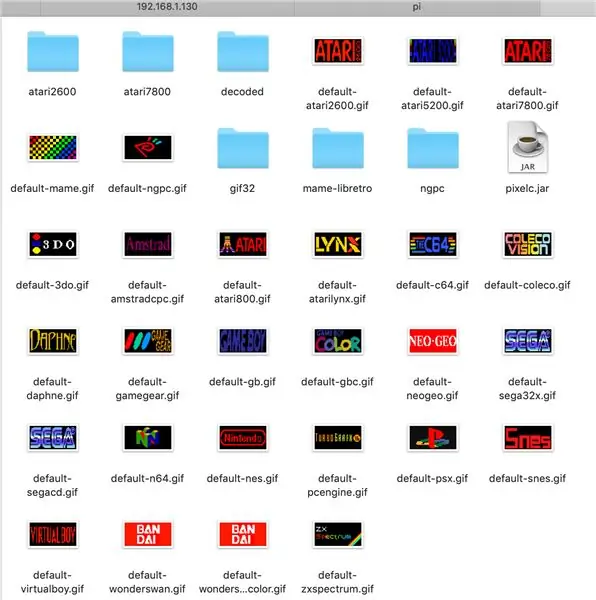
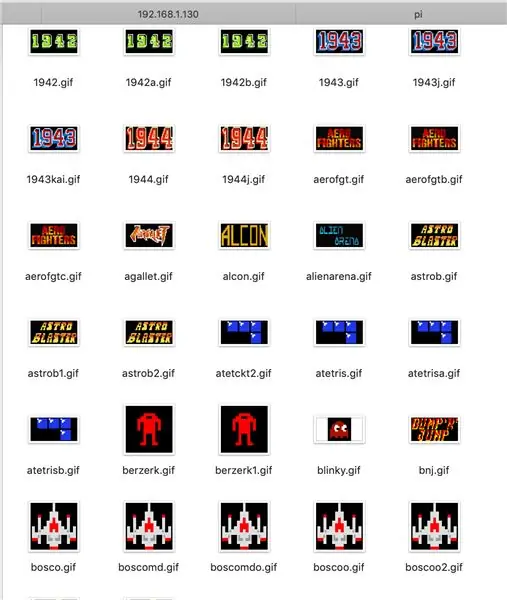
প্রায় শেষ! শেষ ধাপ হল কিছু স্ক্রিপ্ট যুক্ত করা যেমন পিক্সেল: LED ART ডিসপ্লে স্বয়ংক্রিয়ভাবে শিল্পকর্মকে রেট্রোপি থেকে নির্বাচিত প্ল্যাটফর্ম বা গেমের উপর ভিত্তি করে পরিবর্তন করবে। সৌভাগ্যবশত, রেট্রোপি রানকমান্ড নামে একটি হুক অন্তর্ভুক্ত করে যা একটি লিনাক্স ব্যাশ শেল স্ক্রিপ্ট (.sh) যা প্রতিটি গেম শুরুর আগে চলে। সুতরাং আমরা আমাদের নিজস্ব রানকম্যান্ড স্ক্রিপ্ট যুক্ত করব যা বর্তমান গেম এবং প্ল্যাটফর্মকে একটি কমান্ড লাইন জাভা প্রোগ্রামে (pixelc.jar) পাস করে যা LED ডিসপ্লেতে একটি অনুরূপ-g.webp
দ্রষ্টব্য: RetroPie ছাড়াও, Pixelcade LED marquee এছাড়াও HyperSpin, Maximus Arcade, এবং GameEx Evolution ফ্রন্টের সাথে উইন্ডোজের জন্য শেষ হয়, এখানে নির্দেশাবলী।
এই স্ক্রিপ্টটি নিম্নলিখিতগুলি করে:
- একটি LED-g.webp" />
- যদি না হয়, তাহলে নির্বাচিত এমুলেটর (উদা ma mame, atari2600, nes, ইত্যাদি) এর জন্য একটি জেনেরিক LED-g.webp" />
- যদি কোন গেম সুনির্দিষ্ট LED-g.webp" />
RetroPie ==> https://ledpixelart.com/files/retropie/ এর জন্য সফটওয়্যার সেটআপ গাইড
পিছনে সম্মিলিত পুনরায় আরম্ভ এবং শাটডাউন বোতামের জন্য, এখানে এর জন্য স্ক্রিপ্ট রয়েছে
যেহেতু এই ইনস্টলেশনটি একটি উল্লম্ব ভিত্তিক মনিটরের জন্য, তাই এখানে RetroPie এর জন্য একটি চমৎকার উল্লম্ব থিম
আমি এই সফটওয়্যারটি উইন্ডোজেও পোর্ট করেছিলাম, এখানে একটি বড় এলইডি মার্কি ইনস্টলেশনে উইন্ডোজের ম্যাক্সিমাস আর্কেড ফ্রন্ট এন্ড ব্যবহার করে একটি উদাহরণ ইনস্টলেশন।
প্রস্তাবিত:
বাবল ববল আর্কেড ক্যাবিনেট (বার্টপ): 14 টি ধাপ (ছবি সহ)

বাবল ববল আর্কেড ক্যাবিনেট (বার্টপ): তবুও আরেকটি ক্যাবিনেট বিল্ড গাইড? আচ্ছা, আমি আমার মন্ত্রিসভা তৈরি করেছি, প্রাথমিকভাবে, গ্যালাকটিক স্টারকেডকে একটি টেমপ্লেট হিসাবে ব্যবহার করেছিলাম, কিন্তু আমি কিছু পরিবর্তন করেছি যেমনটা আমার মনে হয়েছে, আমি মনে করি, দৃষ্টিভঙ্গিতে, উভয়ই উন্নত কিছু অংশ ফিটিং এর সহজতা, এবং নান্দনিকতা উন্নত
মিনি বার্টপ আর্কেড: 8 টি ধাপ (ছবি সহ)

মিনি বার্টপ আর্কেড: এই সময়, আমি আপনাকে আমার পুরানো সময়ের আর্কেড সংস্করণ দেখাতে চাই রাস্পবেরি পাই জিরো, পিকেড ডেস্কটপ রেট্রো আর্কেড মেশিনির উপর ভিত্তি করে, যেমনটি এই সাইটে দেখা গেছে: https: //howchoo.com/g/mji2odbmytj/picade -Review-ra … এই প্রকল্পের লক্ষ্য হল একটি বিপরীতমুখী নির্মাণ করা
কাস্টম বার্টপ আর্কেড ক্যাবিনেট: 32 ধাপ (ছবি সহ)

কাস্টম বার্টপ আর্কেড ক্যাবিনেট: হ্যালো এবং কাস্টম বার্টপ আর্কেড ক্যাবিনেট কীভাবে তৈরি করবেন সে সম্পর্কে আমার প্রথম নির্দেশাবলী পরীক্ষা করার জন্য আপনাকে ধন্যবাদ! আমাদের বয়স বাড়ার সাথে সাথে আর্কেডগুলি সত্যিই প্রত্যাবর্তন শুরু করেছে এবং কিছু নস্টালজিক রেট্রো গেমিং উপভোগ করতে চায়। এটি একটি দুর্দান্ত সুযোগ তৈরি করে
পিক্সেলকেড - ইন্টিগ্রেটেড পিক্সেল LED ডিসপ্লে সহ মিনি বার্টপ আর্কেড: 13 টি ধাপ (ছবি সহ)

পিক্সেলকেড - ইন্টিগ্রেটেড পিক্সেল এলইডি ডিসপ্লে সহ মিনি বার্টপ আর্কেড: **** ইন্টিগ্রেটেড এলইডি মার্কি সহ উন্নত সংস্করণ এখানে **** একটি বার্টপ আর্কেড তৈরি করা হয়েছে যা ইন্টিগ্রেটেড এলইডি ডিসপ্লের অনন্য বৈশিষ্ট্য যা নির্বাচিত গেমের সাথে মেলে। ক্যাবিনেটের পাশে চরিত্র শিল্প লেজার কাটা inleys এবং স্টিকার নয় একটি বিশাল
কিভাবে একটি প্যান্ডোরা বাক্স ব্যবহার করে কাস্টম মার্কি কয়েন স্লট দিয়ে একটি 2 প্লেয়ার DIY বার্টপ আর্কেড তৈরি করবেন: 17 টি ধাপ (ছবি সহ)

কিভাবে একটি প্যান্ডোরা বাক্স ব্যবহার করে কাস্টম মার্কি কয়েন স্লট দিয়ে একটি 2 প্লেয়ার DIY বার্টপ আর্কেড তৈরি করবেন: এটি একটি 2 প্লেয়ার বার টপ আর্কেড মেশিন তৈরি করার ধাপে ধাপে টিউটোরিয়াল যা মার্কিতে তৈরি কাস্টম কয়েন স্লট রয়েছে। মুদ্রা স্লটগুলি এমনভাবে তৈরি করা হবে যে তারা শুধুমাত্র মুদ্রাগুলি চতুর্থাংশ এবং বড় আকারে গ্রহণ করে। এই তোরণটি চালিত
